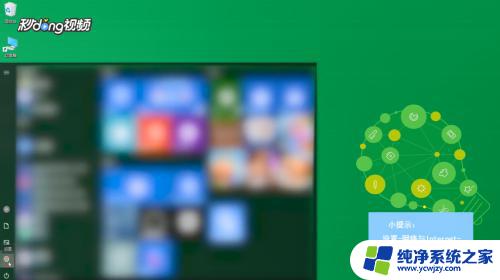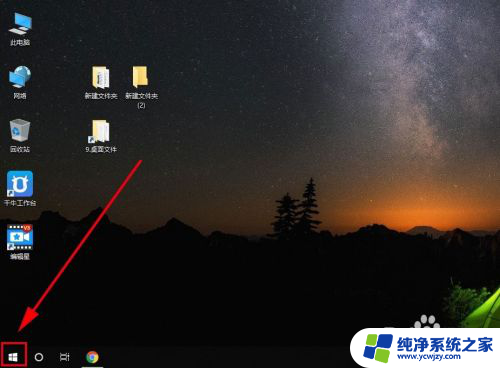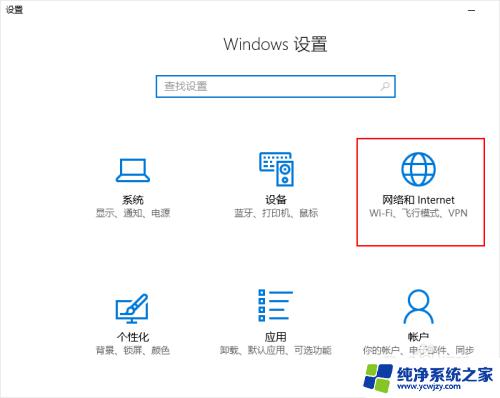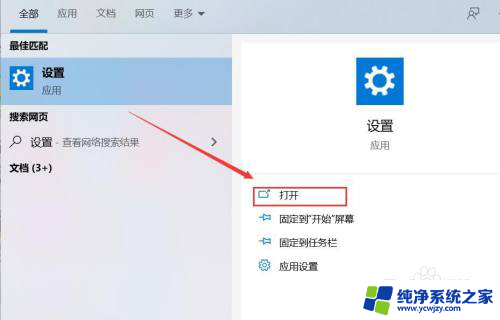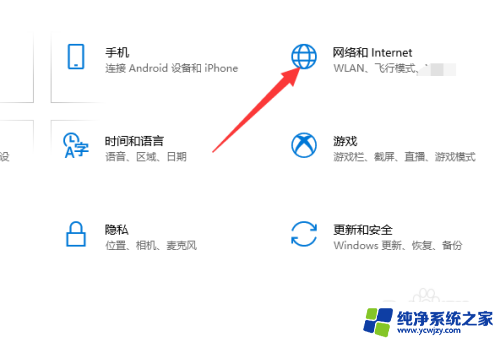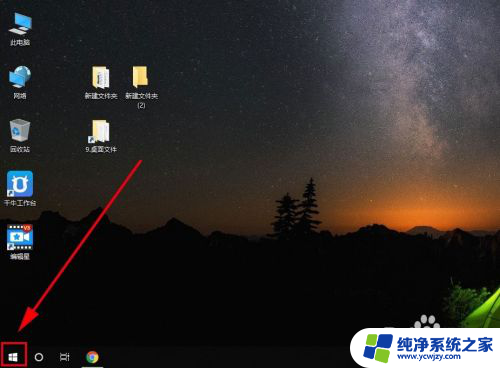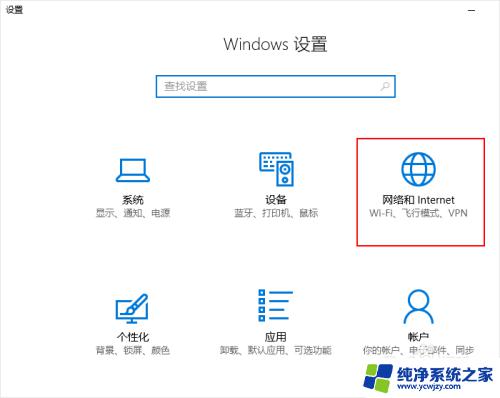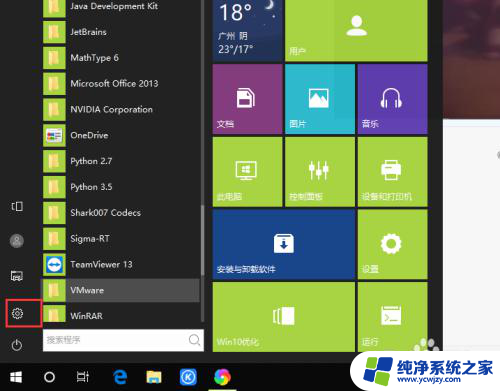windows10热点怎么开 Win10系统如何开启热点共享
更新时间:2023-10-17 09:02:46作者:jiang
windows10热点怎么开,随着移动互联网的蓬勃发展,我们对于网络的需求越来越强烈,而在许多情况下,我们需要在没有WiFi的环境下依然能够使用网络。这时Windows10系统的热点共享功能就能派上用场了。通过将电脑或手机变成一个热点,我们可以方便地与其他设备进行无线连接,实现网络共享。如何在Win10系统中开启热点共享呢?接下来我们将详细介绍Win10系统如何开启热点共享的方法。
步骤如下:
1点击开始菜单,点击“设置”。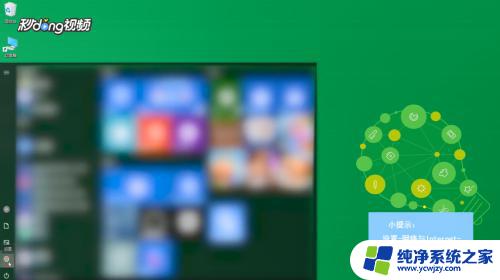 2点击“网络与Internet”,点击移动热点。
2点击“网络与Internet”,点击移动热点。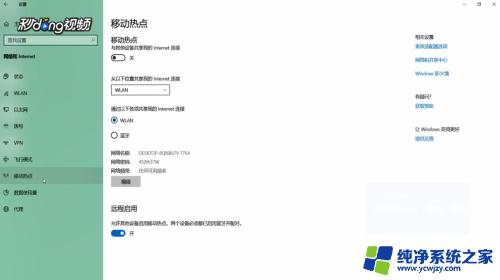 3点击“编辑”可以更改热点名称、密码、频带。
3点击“编辑”可以更改热点名称、密码、频带。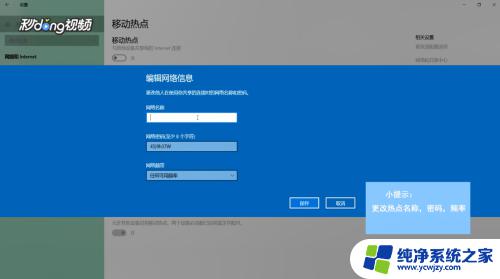 4修改完点击“保存”,还可以更改热点或蓝牙分享网络。
4修改完点击“保存”,还可以更改热点或蓝牙分享网络。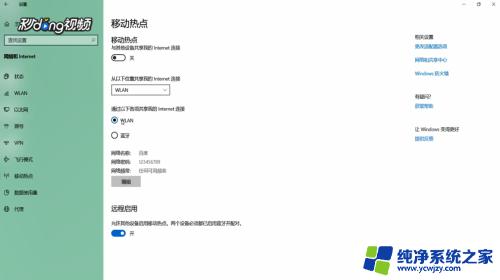
以上是关于如何开启Windows 10热点的全部内容,如果您遇到了此类问题,可以按照本文介绍的方法来解决,希望本文对您有所帮助。